win11亮度调节不起作用解决方法 win11亮度调节无法调整怎么解决
更新时间:2023-11-17 11:29:53作者:jhuang
亮度调节不起作用是许多用户在升级win11系统后遇到的常见问题之一,当我们尝试调整屏幕亮度时,却发现无法生效,这无疑给我们的日常使用带来了一些困扰。win11亮度调节无法调整怎么解决呢?在本文中,我们将探讨win11亮度调节不起作用解决方法,帮助大家解决这个烦恼,恢复屏幕亮度的正常调节功能。
设置方法:
1、同时按下键盘“Win+R”打开运行。
2、在其中输入“regedit”回车确定打开注册表。
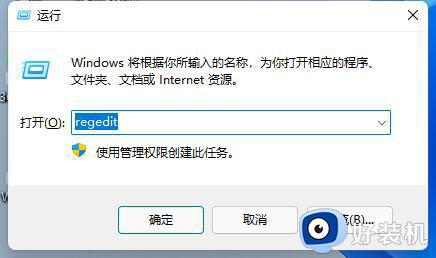
3、将“计算机\HKEY_LOCAL_MACHINE\SYSTEM\ControlSet001\Control\Class\{4d36e968-e325-11ce-bfc1-08002be10318}”复制进上方路径。
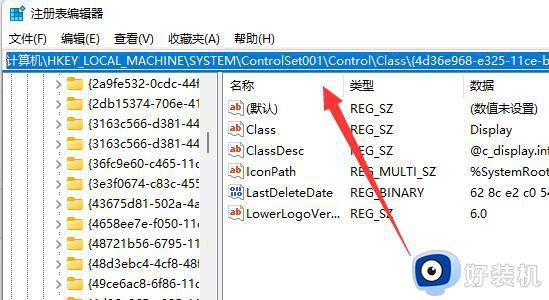
4、点击左边的“0000”文件夹,双击打开“FeatureTestControl”。
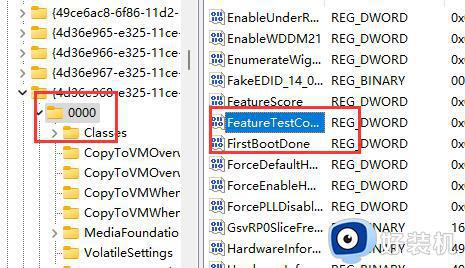
5、将数值数据更改为“ffff”,点击“确定”,再重启电脑即可正常调节亮度。
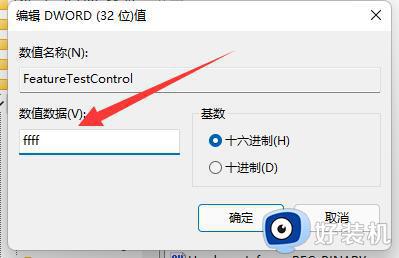
以上就是解决win11亮度调节不起作用的方法,如果你遇到了相同的问题,可以参考本文中介绍的步骤来修复,希望对大家有所帮助。
win11亮度调节不起作用解决方法 win11亮度调节无法调整怎么解决相关教程
- win11亮度调节没有反应了怎么办 win11亮度调节不起作用怎么解决
- win11亮度调节被锁定的解决方法 win11亮度不能调节怎么办
- win11调节亮度功能消失怎么办 win11没有亮度调节功能解决方法
- win11亮度调节不见了如何解决 win11怎么修复亮度调节没了的问题
- Win11亮度调节不见了怎么办?Win11亮度调节不见了的解决方法
- win11不能调节亮度怎么办 win11不能调节屏幕亮度怎么解决
- win11亮度调节不见了如何修复 win11怎么解决亮度调节不见了的问题
- win11亮度怎么消失了 win11没有亮度调节选项该如何解决
- windows11屏幕亮度调节不了怎么办 win11屏幕亮度无法调节如何解决
- win11亮度调不了怎么办 win11调节亮度无反应修复方法
- win11家庭版右键怎么直接打开所有选项的方法 win11家庭版右键如何显示所有选项
- win11家庭版右键没有bitlocker怎么办 win11家庭版找不到bitlocker如何处理
- win11家庭版任务栏怎么透明 win11家庭版任务栏设置成透明的步骤
- win11家庭版无法访问u盘怎么回事 win11家庭版u盘拒绝访问怎么解决
- win11自动输入密码登录设置方法 win11怎样设置开机自动输入密登陆
- win11界面乱跳怎么办 win11界面跳屏如何处理
win11教程推荐
- 1 win11安装ie浏览器的方法 win11如何安装IE浏览器
- 2 win11截图怎么操作 win11截图的几种方法
- 3 win11桌面字体颜色怎么改 win11如何更换字体颜色
- 4 电脑怎么取消更新win11系统 电脑如何取消更新系统win11
- 5 win10鼠标光标不见了怎么找回 win10鼠标光标不见了的解决方法
- 6 win11找不到用户组怎么办 win11电脑里找不到用户和组处理方法
- 7 更新win11系统后进不了桌面怎么办 win11更新后进不去系统处理方法
- 8 win11桌面刷新不流畅解决方法 win11桌面刷新很卡怎么办
- 9 win11更改为管理员账户的步骤 win11怎么切换为管理员
- 10 win11桌面卡顿掉帧怎么办 win11桌面卡住不动解决方法
